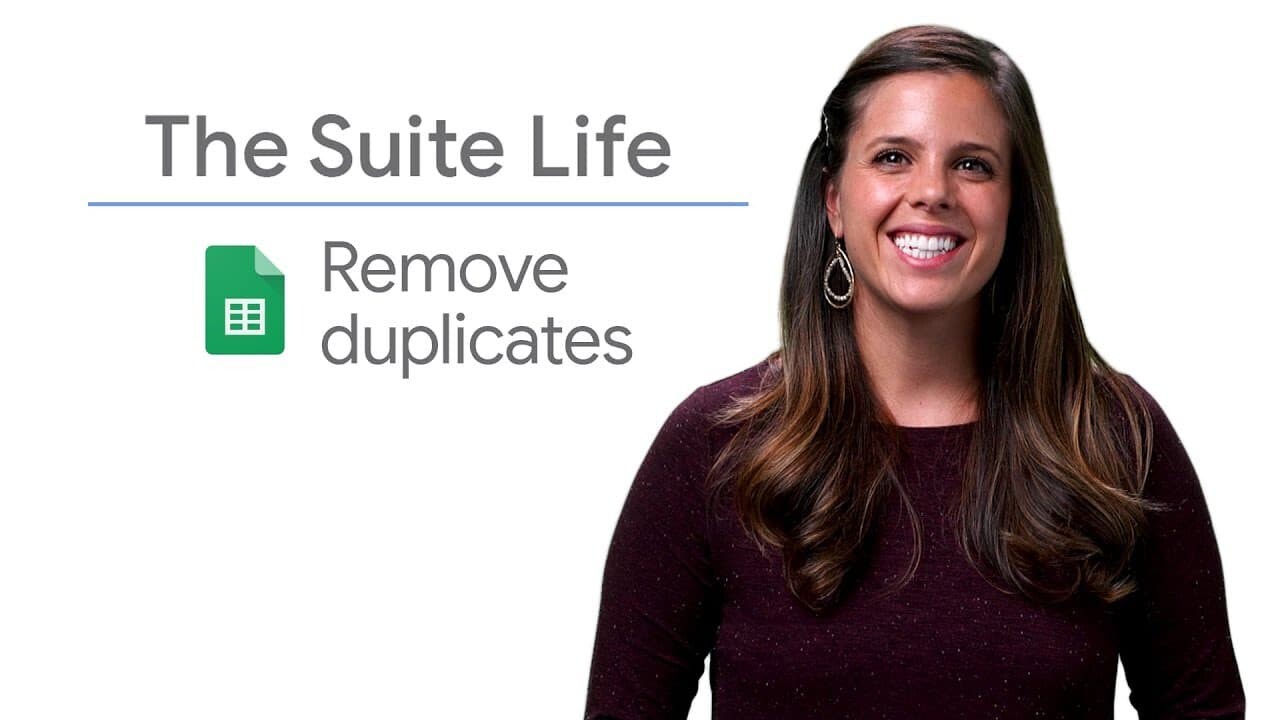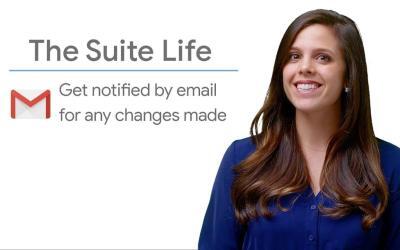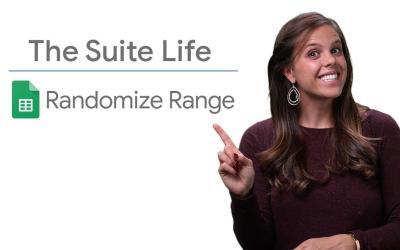Dans cet article, nous allons vous expliquer comment utiliser la fonctionnalité "Supprimer les doublons" dans Google Sheets pour éliminer les données répétées dans une plage spécifiée. Suivez ces étapes simples pour nettoyer vos données et conserver uniquement les valeurs uniques.
Pourquoi est-il important de supprimer les doublons dans Google Sheets ?
Les données dupliquées peuvent causer plusieurs problèmes, notamment :
- Analyse inexacte : Les données dupliquées peuvent fausser votre analyse et mener à des conclusions incorrectes. Par exemple, si vous calculez le prix de vente moyen, les ventes en double vont gonfler la moyenne.
- Espace de stockage gaspillé : Les données dupliquées occupent un espace inutile dans votre feuille de calcul.
- Difficulté à trouver des informations : Les données dupliquées peuvent rendre difficile la recherche des informations dont vous avez besoin.
Étape 1 : Ouvrez votre feuille de calcul Google Sheets
- Accéder à Google Sheets : Ouvrez Google Sheets et accédez à la feuille de calcul contenant les données que vous souhaitez nettoyer.
Étape 2 : Sélectionnez la plage de données
- Sélectionner la plage de données : Cliquez et faites glisser votre curseur pour sélectionner la plage de données où vous souhaitez supprimer les doublons. Vous pouvez également sélectionner une colonne entière en cliquant sur l'en-tête de la colonne.
Étape 3 : Accédez au menu "Données"
- Ouvrir le menu Données : Dans la barre de menu en haut, cliquez sur l'onglet "Données" pour révéler les options de gestion des données.
Étape 4 : Supprimez les doublons
- Supprimer les doublons : Dans le menu déroulant, sélectionnez l'option "Supprimer les doublons".
- Configurer les options de suppression : Une boîte de dialogue apparaîtra, affichant les colonnes sélectionnées. Assurez-vous que les colonnes pertinentes sont cochées, puis cliquez sur "Supprimer les doublons".
Google Sheets analysera automatiquement la plage de données sélectionnée et supprimera toutes les entrées en double, ne laissant que les valeurs uniques.
Résumé
En suivant ces étapes simples, vous pouvez facilement supprimer les doublons dans Google Sheets. Cette fonctionnalité est un outil précieux pour nettoyer et organiser vos données, vous permettant de travailler plus efficacement avec des ensembles de données uniques et non répétitifs.
Utiliser la fonctionnalité "Supprimer les doublons" dans Google Sheets est essentiel pour maintenir la qualité de vos données, prévenir les erreurs et assurer l'intégrité des informations avec lesquelles vous travaillez. Profitez de cette fonctionnalité pour optimiser la gestion de vos feuilles de calcul et améliorer votre productivité.